Az elveszett / törölt adatok helyreállítása a számítógépről, a merevlemezről, a flash meghajtóról, a memóriakártyáról, a digitális fényképezőgépről és így tovább.
Teljes oktatóanyag a Macintosh újraindításáról és a törölt fájlok visszaállításáról
 általa megosztva Lisa Ou / 14. március 2022. 09:20
általa megosztva Lisa Ou / 14. március 2022. 09:20Sokan biztosan egyetértenek abban, hogy könnyen visszavonható és újracsinálható, ez a számítógép és a rajta való munka legjobb része. Nos, ez a két funkció előnyös. A Visszavonás lehetővé teszi az utoljára végrehajtott művelet visszavonását. Ugyanakkor a Redo lehetővé teszi a visszavont műveletek visszaállítását. Most tegyük fel, hogy tévedésből visszavonja azokat a változtatásokat, amelyeket nem kellene végrehajtania, és vissza szeretné állítani őket. Az újbóli végrehajtás a legjobb lehetőség a végrehajtott módosítások visszaállítására. Az olyan számítógépek, mint a Mac, szintén lehetővé teszik ezeket a funkciókat, így ha szeretné tudni, hogyan kell ezt megtenni Mac rendszeren, ez a bejegyzés a leggyorsabb és legegyszerűbb eljárást kínálja Önnek. Addig olvassa el, amíg meg nem találja a megfelelő módszert egy visszavont művelet újraindításához, de előtte ismerje meg, hogy mi az újrakészítés egy mélyebb szinten.
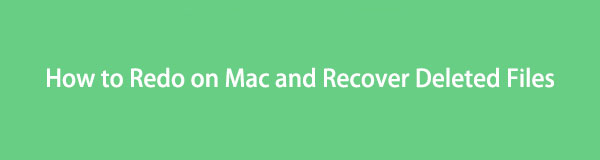
FoneLab Data Retriever - helyreállítja az elveszett / törölt adatokat a számítógépről, merevlemezről, flash meghajtóról, memóriakártyáról, digitális fényképezőgépről és így tovább.
- Fotók, videók, dokumentumok és további adatok könnyedén helyreállíthatók.
- Az adatok előnézete a helyreállítás előtt.

Útmutató
1. rész Mi az a Mac Redo Command?
A Visszavonás funkció nagyon hasznos, különösen akkor, ha véletlenül töröl valamit, amit nem akart eltávolítani, vagy más hibát követ el. Mégis, vannak esetek, amikor túl sokat vagy helytelenül vonunk vissza. És az a jó, hogy van egy „Újra” nevű funkció. A Machez hasonló számítógépek Redo funkciója olyan, mint a visszavonás visszavonása, ahol visszaállítja a korábban a visszavonási funkcióval végrehajtott műveleteket. Az egyik legjobb példa erre, amikor egy mondatot vagy bekezdést ír egy Word-dokumentumban, és törölni szeretne egy szót vagy szavakat, amelyeket nem szabad hozzáadnia, de hirtelen eltávolította a rosszat. Ezzel az újraindítás a legjobb módja a törölt szavak visszavonásának.
Így a visszavonás fordított funkciója az újraindítás. Végezetül, van 2 módja annak, hogyan hajthatja végre újra a műveletet Mac számítógépén. Tudja meg, mik ezek, ha végignézi a következő részt.
2. rész: Újrakészítés Macen
Az újrakészítés azt jelenti, hogy vissza kell állítani a rendszeren utoljára végrehajtott műveletet. Szinte minden alkalmazás lehetővé teszi a felhasználók számára ezt. Így nem kell minden módszert megtanulnia ehhez. Mind a visszavonási, mind az újraindítási parancsok elérhetők a főmenüben, és megteheti őket a billentyűparancsokkal is.
A Szerkesztés menü használata az újraindításhoz Mac számítógépen:
1 lépésElőször is győződjön meg arról, hogy az éppen megnyitott alkalmazásban véletlenül visszavonta a módosításokat.
2 lépésEzután a menü lapon kattintson a szerkesztése gombot.
3 lépésEzután kattintson a Redo a legördülő listából.
4 lépésVégül visszaállítja az elvégzett visszavonási műveletet. Ez az!
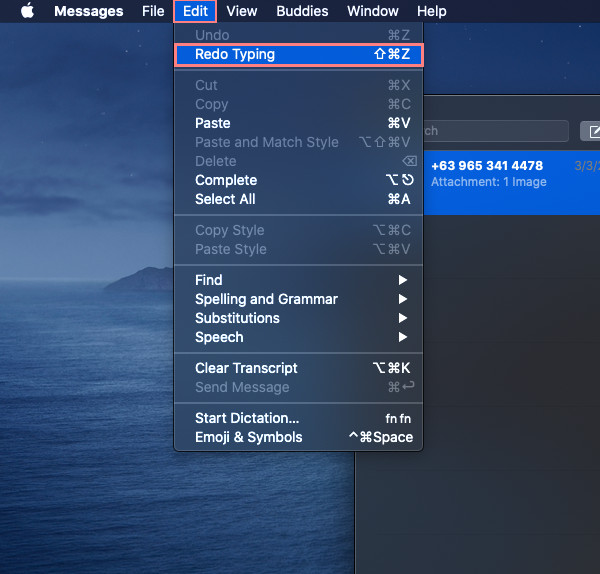
Ha vissza szeretné vonni az elvégzett műveleteket, ismételje meg ugyanezt. Ezután visszavonhatja a végrehajtott visszavonási műveleteket. Ezután ahelyett, hogy erre kattintana, egyszerűen nyomja meg a billentyűparancsot az újraindításhoz. Valójában ez a legegyszerűbb módja a visszavont műveletek újraindításának.
Újraindítás Mac rendszeren a Billentyűparancs segítségével: Egyszerűen nyomja meg és tartsa lenyomva Shift + Command + Z gombokat egyszerre. Ezenkívül, ha többször is vissza kell vonnia a visszavonást, ezt megteheti egy többrétegű újrakészítési parancsikonhoz Mac rendszeren.
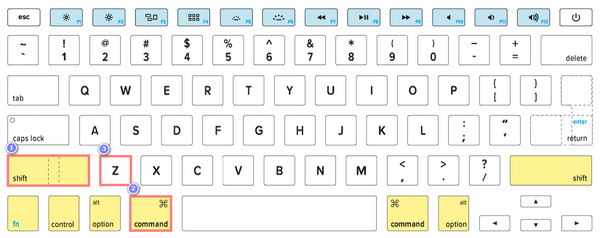
A fent említett módszerek néha nem működnek, mi van akkor, ha már törölte a fájlt? Mit kéne tenned? Ne aggódj. Kipróbálhatja a FoneLab Data Retrievert, hogy helyreállítsa a Mac-en végzett visszavonásokat.
3. rész: Adatok helyreállítása Mac rendszeren a FoneLab Data Retriever segítségével
Mac FoneLab Data Retriever a legkiválóbb és legprofesszionálisabb módja a többé-kevésbé törölt és elveszett adatfájlok, például hangok, fényképek, videók, e-mailek, dokumentumok és még sok más helyreállításának a számítógépről, flash meghajtóról, merevlemezről stb. Windows és Mac rendszeren egyaránt. Biztonságos fájlhelyreállító program, amely sokféleképpen segít Önnek, így különféle okokból származó adatokat kérhet le, mint például számítógépes vírusok, váratlan áramkimaradások, véletlen törlés, hirtelen fájlvesztés stb.
Éppen ezért őszintén ajánljuk ezt a szoftvert, hogy segítsen Önnek a probléma megoldásában. Felvidít! Mert ez egy könnyen használható és könnyen érthető eszköz, amelyet még kezdőként is használhat. Ezen a ponton tanulja meg, hogyan állíthat helyre adatokat a Mac számítógépen a segítségével.
FoneLab Data Retriever - helyreállítja az elveszett / törölt adatokat a számítógépről, merevlemezről, flash meghajtóról, memóriakártyáról, digitális fényképezőgépről és így tovább.
- Fotók, videók, dokumentumok és további adatok könnyedén helyreállíthatók.
- Az adatok előnézete a helyreállítás előtt.
Az adatok helyreállításának lépései Mac rendszeren a következővel Mac FoneLab Data Retriever:
1 lépésMindenekelőtt töltse le a FoneLab Data Retriever telepítőjét a főoldaláról. Ezután nyissa meg a telepítőt, és húzza az eszköz ikonját az Alkalmazások mappába.
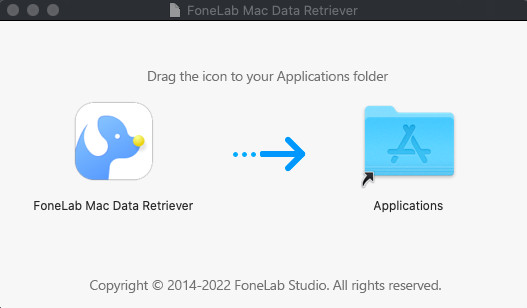
2 lépésEzt követően indítsa el a programot az Indítópultról. És kattintson a Rajt gombot a Mac Data Recovery.
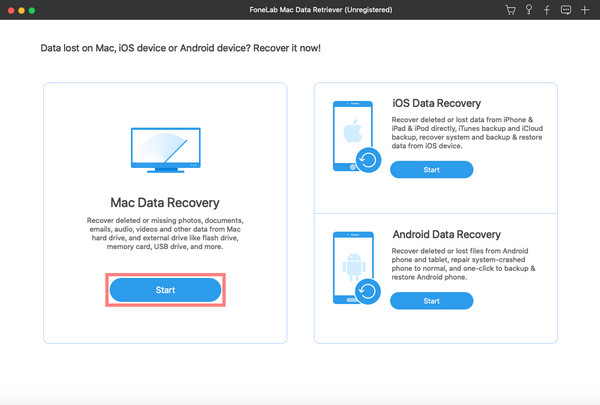
3 lépésEzt követően válassza ki a visszaállítani kívánt adattípust. Vagy helyreállíthatja az összes fájlt, ha egyszerűen bejelöli a mellette lévő négyzetet Ellenőrizze az összes fájltípust. Ezután kattintson a Keresés gombot.
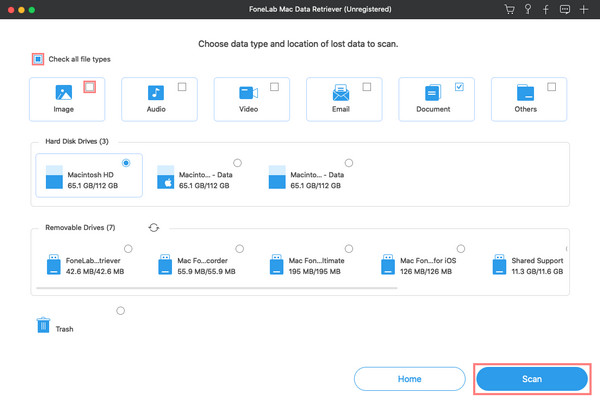
4 lépésEzután válassza ki a letölteni kívánt fájl(oka)t. A választás után kattintson a Meggyógyul gombot a folyamat elindításához. Kérjük, várja meg, amíg minden befejeződik. És ez az!
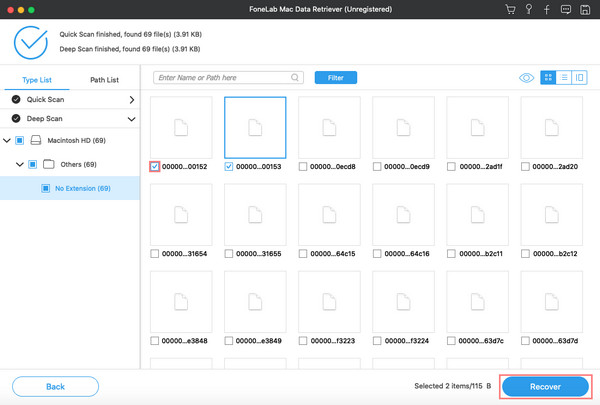
Ezenkívül a helyreállítás előtt ellenőrizheti az adatokat. Valóban, ez egy erős Mac adatok helyreállítása amely könnyedén és gyorsan lekéri a fájlokat a számítógépéről. Ennél is fontosabb, hogy számíthat erre a programra.
4. rész. GYIK a Redo Macről
1. Újra csinálhatom az iPhone Notes-on? Hogyan csinálod?
Természetesen igen! Nos, ha vissza tudod vonni a jegyzeteket, akkor újra is tudod csinálni. Az elvégzett módosítások visszavonásához gyorsan rázza meg iPhone-ját; majd amikor megjelenik az Újragépelés üzenet, koppintson az Újra lehetőségre. Ezután a véletlenül visszavont szöveg ismét megjelenik.
2. Visszavonhatom és újracsinálhatom a Mac Photos alkalmazást?
Szerencsére igen! Amikor szerkeszti a fényképeket, azokat visszavonhatja és újra elkészítheti. Visszavonhatja az utolsó műveletet, valamint megismételheti az utolsó műveletet. A képek szerkesztése közben a hibákat ma is módosíthatja Mac számítógépén.
FoneLab Data Retriever - helyreállítja az elveszett / törölt adatokat a számítógépről, merevlemezről, flash meghajtóról, memóriakártyáról, digitális fényképezőgépről és így tovább.
- Fotók, videók, dokumentumok és további adatok könnyedén helyreállíthatók.
- Az adatok előnézete a helyreállítás előtt.
Összességében egy visszavont hiba újbóli megismétlése nem lehet olyan bonyolult. A Mac bizonyos funkcióinak segítségével újra elkészítheti a véletlenül készített dolgokat. Most használhatja az újrakészítés műveletet, ameddig csak akarja, és ahogy olvasta ebben a bejegyzésben. És nem számít, hány véletlenül visszavont módosítása van, egyszerűen megismételheti azokat a fent említett módon. Valójában ezek a műveletek bizonyára egyszerűek, mégis sokak számára fontosak, mivel nem tudjuk megakadályozni, hogy a gépelés, szerkesztés vagy a számítógépünkön végzett műveletek során hibázzunk.
A jó hír az, hogy itt minden megoldás megtalálható. Nemcsak ez, hanem a legjobb módszer a Mac számítógépen elveszett és törölt adatfájlok helyreállítására is, azaz Mac FoneLab Data Retriever. Ha bármilyen észrevétele van a témával kapcsolatban, azt alább megírhatja.
